Eclipse的JDK如何设置:下载并安装JDK、配置Eclipse中的JDK路径、设置项目特定的JDK版本。本文将深入探讨这些步骤,并提供详细的指导,确保你在使用Eclipse进行Java开发时,能够正确设置和管理JDK。
在Eclipse中设置JDK是保证Java开发环境正常运行的关键步骤。首先,你需要下载并安装JDK,然后在Eclipse中配置JDK路径,最后,为每个项目设置特定的JDK版本。接下来,我们将详细描述这些步骤,以确保你能够无缝地进行Java开发。
一、下载并安装JDK
在开始配置Eclipse之前,你需要确保你的系统上已经安装了JDK(Java Development Kit)。JDK是Java开发的核心工具,它包含了JRE(Java Runtime Environment)和开发Java应用程序所需的工具。
1.1 选择合适的JDK版本
在选择JDK版本时,需要根据你的项目需求和Eclipse版本来决定。通常,建议使用最新的LTS(长期支持)版本,比如JDK 11或JDK 17。这些版本提供了更长时间的支持和更高的稳定性。
1.2 下载JDK
可以从Oracle官方网站或OpenJDK等平台下载JDK。以下是Oracle官方网站的下载步骤:
访问 Oracle JDK下载页面。
选择适合你操作系统的JDK版本,并点击下载。
接受许可协议后,下载JDK安装包。
1.3 安装JDK
下载完成后,运行安装程序并按照提示进行安装。安装过程中,注意记下JDK的安装路径,因为你需要在Eclipse中配置这个路径。
二、配置Eclipse中的JDK路径
配置Eclipse中的JDK路径是确保Eclipse能正确使用安装的JDK来进行编译和运行的关键步骤。
2.1 启动Eclipse
首先,启动Eclipse IDE。如果你还没有安装Eclipse,可以从Eclipse官方网站下载并安装。
2.2 打开首选项窗口
在Eclipse中,依次点击 Window(在Mac上是 Eclipse) > Preferences,打开首选项窗口。
2.3 配置JDK路径
在首选项窗口中,导航到 Java > Installed JREs。点击 Add… 按钮,选择 Standard VM,然后点击 Next。
在 JRE home 字段中,浏览并选择你之前安装的JDK路径。完成后,点击 Finish。
2.4 设置默认JDK
在 Installed JREs 列表中,勾选你刚刚添加的JDK,并点击 Apply and Close。这将设置你添加的JDK为Eclipse的默认JDK。
三、设置项目特定的JDK版本
有时,你可能需要为不同的项目设置不同的JDK版本。Eclipse允许你为每个项目单独配置JDK版本。
3.1 打开项目属性
在Eclipse的项目资源管理器中,右键点击你的项目,选择 Properties。
3.2 配置项目的JDK版本
在项目属性窗口中,导航到 Java Build Path > Libraries。点击 Add Library… 按钮,选择 JRE System Library,然后点击 Next。
选择 Alternate JRE,然后从下拉菜单中选择你希望为该项目使用的JDK版本。点击 Finish,然后点击 Apply and Close。
3.3 验证配置
确保项目中所有的Java文件都能正确编译和运行,验证JDK配置是否正确。如果遇到编译错误或运行时错误,检查项目的 Java Build Path 设置,确保JDK路径正确。
四、常见问题及解决方法
在配置Eclipse的JDK过程中,可能会遇到一些常见的问题。以下是一些常见问题及其解决方法。
4.1 JDK版本不兼容
确保你选择的JDK版本与项目的编译器兼容。如果项目中使用了新版本JDK的特性,而你选择的JDK版本较低,可能会导致编译错误。
4.2 JDK路径错误
如果在添加JDK路径时选择了错误的目录,Eclipse可能会无法识别JDK。确保你选择了正确的JDK安装目录,而不是JRE目录。
4.3 环境变量配置
在某些操作系统中,你可能需要手动配置环境变量,以确保系统能正确识别JDK。配置环境变量时,确保将JDK的 bin 目录添加到 PATH 变量中。
五、使用项目管理工具
在Java项目开发过程中,使用合适的项目管理工具可以极大地提高团队协作效率和项目管理的便利性。推荐使用 研发项目管理系统PingCode 和 通用项目协作软件Worktile。
5.1 研发项目管理系统PingCode
PingCode 是一款专为研发团队设计的项目管理工具,支持需求管理、缺陷追踪、迭代计划等功能。它能够帮助团队更好地管理项目进度和质量。
5.1.1 需求管理
PingCode提供了全面的需求管理功能,支持需求的创建、分配、跟踪和优先级设置。通过需求管理,可以确保团队对项目需求有清晰的理解和跟踪。
5.1.2 缺陷追踪
在软件开发过程中,缺陷管理是保证软件质量的关键。PingCode提供了强大的缺陷追踪功能,可以帮助团队及时发现和修复缺陷,提高软件质量。
5.2 通用项目协作软件Worktile
Worktile 是一款通用的项目协作软件,适用于各种类型的项目管理。它支持任务管理、时间跟踪、文档协作等功能,能够帮助团队高效协作。
5.2.1 任务管理
Worktile提供了灵活的任务管理功能,支持任务的创建、分配、优先级设置和进度跟踪。通过任务管理,可以确保团队成员明确各自的任务和责任。
5.2.2 时间跟踪
时间跟踪是项目管理中重要的一环,Worktile提供了时间跟踪功能,可以帮助团队了解项目的时间消耗和进度情况,从而更好地进行项目管理和优化。
六、总结
在Eclipse中正确设置JDK是Java开发的基础步骤。通过下载并安装JDK、配置Eclipse中的JDK路径,以及为项目设置特定的JDK版本,可以确保你的开发环境稳定可靠。结合使用项目管理工具,如 PingCode 和 Worktile,可以进一步提高团队协作效率和项目管理的便利性。希望本文的详细指导能够帮助你顺利设置Eclipse的JDK,并在Java开发中取得更好的成果。
相关问答FAQs:
1. 如何在Eclipse中设置JDK版本?
问:我想在Eclipse中使用特定版本的JDK,应该如何设置?
答:在Eclipse中设置JDK版本非常简单。首先,打开Eclipse,并点击菜单栏中的“Window”选项。接着,选择“Preferences”来进入设置页面。在左侧的面板中,找到“Java”选项,然后点击“Installed JREs”。在右侧的窗口中,点击“Add”按钮来添加新的JDK版本。选择JDK所在的文件夹,并点击“Finish”按钮。最后,在弹出的窗口中选择新添加的JDK版本,并点击“OK”按钮来完成设置。
2. 如何更改Eclipse中的默认JDK版本?
问:我想更改Eclipse中默认使用的JDK版本,应该怎么做?
答:如果你想更改Eclipse中的默认JDK版本,可以按照以下步骤操作。首先,打开Eclipse并点击菜单栏中的“Window”选项。接着,选择“Preferences”来进入设置页面。在左侧的面板中,找到“Java”选项,然后点击“Installed JREs”。在右侧的窗口中,选择你想设置为默认的JDK版本,并点击“Set as Default”按钮。最后,点击“OK”按钮来保存更改。
3. 如何在Eclipse中切换使用不同的JDK版本?
问:我想在Eclipse中切换使用不同的JDK版本,有什么方法可以实现吗?
答:在Eclipse中切换使用不同的JDK版本非常简单。首先,打开Eclipse并点击菜单栏中的“Window”选项。接着,选择“Preferences”来进入设置页面。在左侧的面板中,找到“Java”选项,然后点击“Installed JREs”。在右侧的窗口中,选择你想使用的JDK版本,并点击“Apply and Close”按钮来保存更改。现在,你可以在Eclipse中使用切换后的JDK版本了。
原创文章,作者:Edit2,如若转载,请注明出处:https://docs.pingcode.com/baike/2872823